자신의 웹 사이트를 운영하고 있고 Google 검색 결과의 순위에 관심이있는 경우 Google 검색 콘솔을 사용해야합니다.
Google 검색 콘솔?
Google 검색 콘솔은 Google 검색 크롤러가 귀하의 웹 사이트에 대해 알고있는 모든 것을 알려줍니다. 이를 통해 크롤러가 중요한 정보를 선택하고 검색 결과에 페이지를 표시 할 수 있도록 사이트가 얼마나 잘 조정되었는지에 대한 통찰력을 얻을 수 있습니다.
이 정보에는 다음과 같은 내용이 포함됩니다.
Google은 이전에이 대시 보드를 'Google 개발자 도구'라는 이름으로 제공했지만 최근에는 도구를 개선했으며 Google 검색 콘솔이라는 브랜드로 표시했습니다.
Google 검색 콘솔 사용법
특정 웹 사이트에 대한 Google 검색 콘솔 통계를 보려면 Google에서 전화를 걸 때 해당 '속성'에 대한 소유권을 주장합니다.
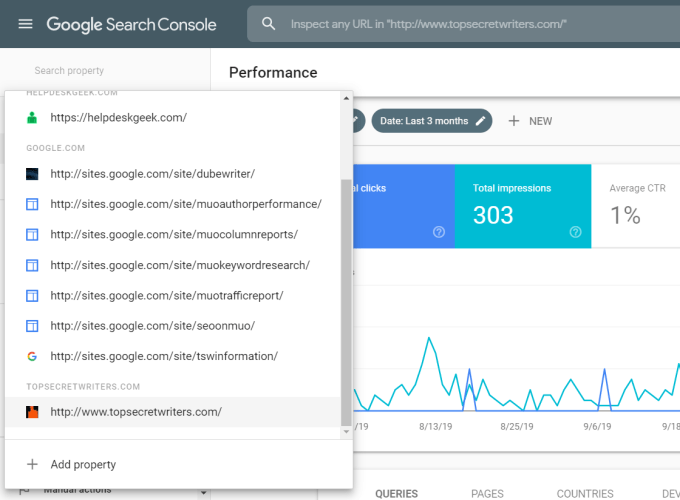
하위 도메인을 사용하여 시작하는 경우 이 새 웹 사이트에서는 오른쪽에있는 필드를 사용하고 하위 도메인으로 URL의 전체 경로를 입력해야합니다. Google은 하위 도메인 수준 아래의 모든 URL 만 귀하의 자산의 일부로 간주합니다.
In_content_1 all : [300x250] / dfp : [640x360]->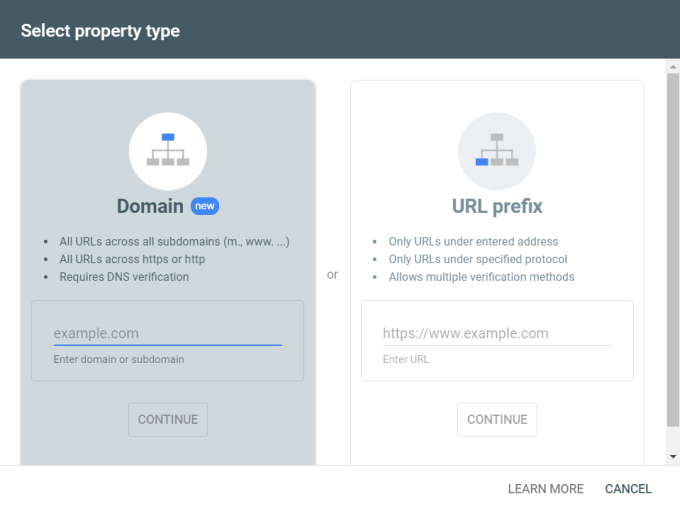
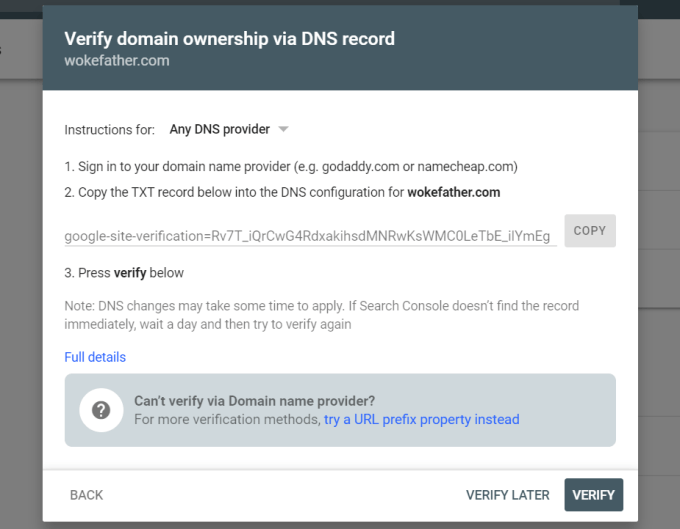
Google 검색 콘솔 사용
새로운 버전의 Google 검색 콘솔에는 액세스 할 수있는 개별 보고서에 통계가 포함 된 더 간단한 메뉴.
왼쪽 탐색 창에서 개요를 선택하면 기본보기에 여러 보고서가 표시됩니다.
사이트 성능
차트 오른쪽 상단에있는 보고서 열기링크를 선택하면 이러한 각 영역을 자세히 파악할 수 있습니다.
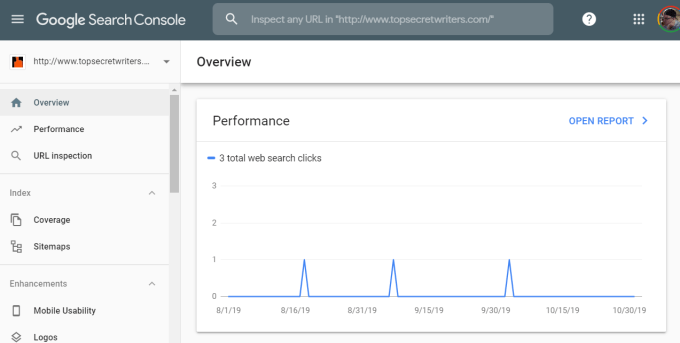
이렇게하면 >성능.
이 페이지는 여러 영역으로 성능을 분류합니다.
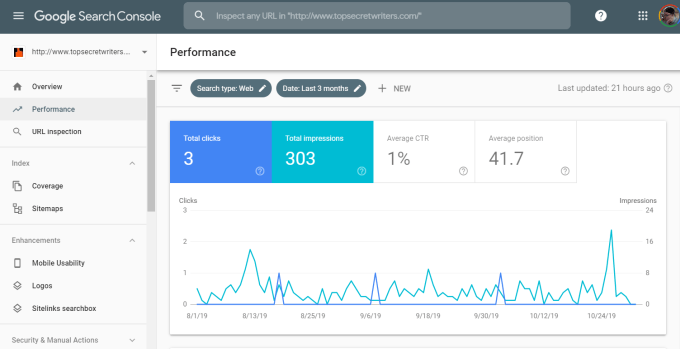
이 영역에는 다음이 포함됩니다.
성능 페이지를 아래로 스크롤하면 Google 검색을 통해 사람들을 사이트로 유도하는 인기 검색어 목록이 표시됩니다.
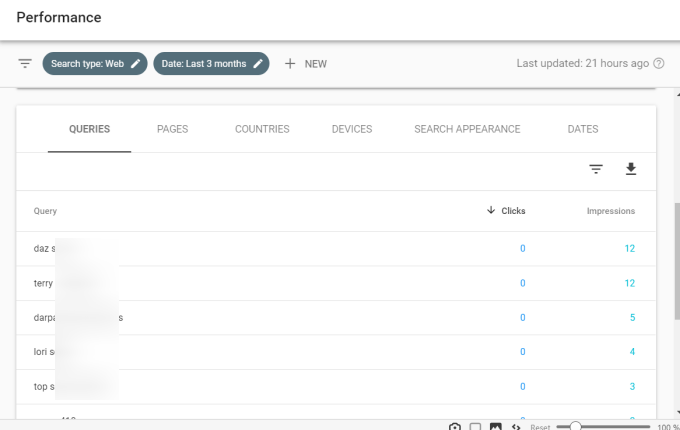
이 섹션의 상단에있는 탭을 선택하면 다음을 볼 수 있습니다.
지난 16 개월까지의 기간 동안이 데이터와 차트를 볼 수 있습니다.
사이트 범위
웹 사이트의 범위는 페이지 수를 나타냅니다 크롤러가 사이트를 크롤링하는 동안 오류가 발생했는지 여부를 확인합니다.
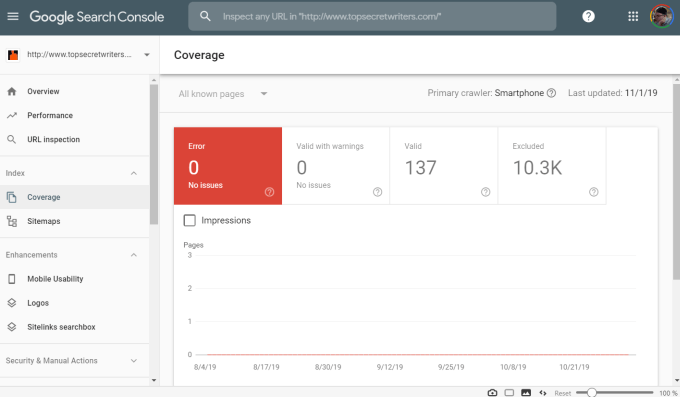
크롤링 오류로 인해 Google에서 사이트 페이지를 제외한 경우이 표 아래의 목록에 중요한 오류 정보가 표시됩니다.
상황이 보이는 경우 대부분의 웹 사이트가 제외되고 오류가없는 위의 웹 사이트와 같이, 이는 구성 오류로 인한 것일 수 있습니다.
다음 중 하나에 의해 발생할 수 있습니다.
있는 경우 다른 이유로 사이트의 일부가 제외 된 경우 오류 표에 해당 이유가 표시되며 여기에서 문제를 해결하고 해결할 수 있습니다.
기타 Google Search Console 정보
왼쪽 탐색 표시 줄을 보면 알아야 할 몇 가지 중요한 영역이 있습니다.
URL 검사를 선택하면 Google 크롤러가 사이트의 특정 페이지를 크롤링 할 때 표시되는 내용을 볼 수 있습니다.
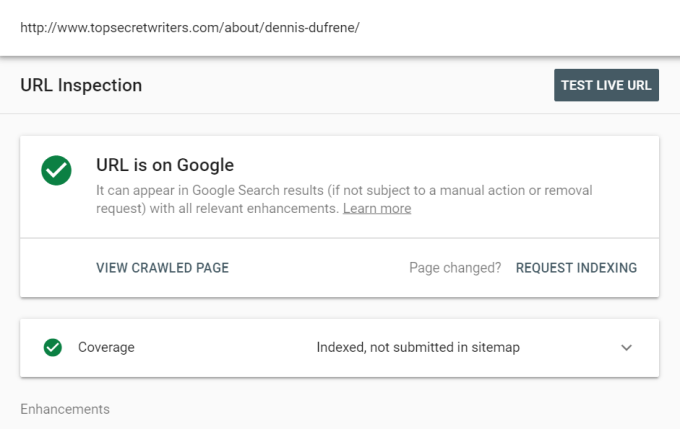
보고 싶은 것은 모두 녹색입니다. URL은 Google 검색 결과에 표시되며 색인 상태 및 크롤링 제한에 대한 자세한 정보도 제공해야합니다.
가장 중요한 사이트 페이지인지 여부를 확인하는 매우 유용한 방법입니다. Google에서 색인을 생성하고 이유가 무엇인지 설명하는 오류가 있는지 확인합니다.
탐색 모음에서 사이트 맵을 선택하면 올바르게 제출 된 사이트 맵이 있는지 여부와 방법이 표시됩니다 사이트 맵으로 인해 크롤러가 사이트의 많은 페이지를 인식했습니다.
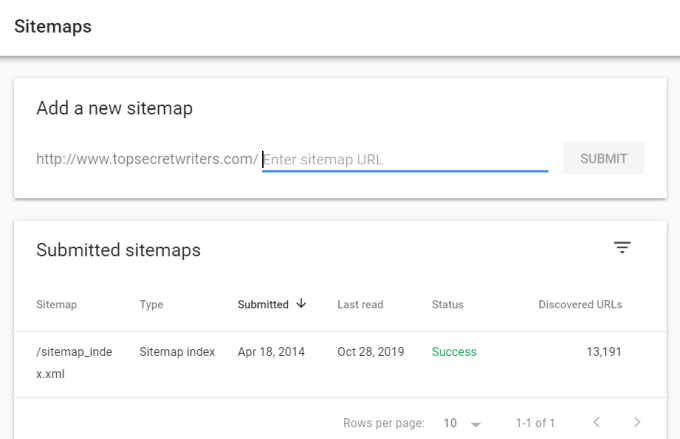
Google 크롤러가 사이트의 사이트 맵 XML 파일로 인식하는 사이트 맵 파일이 표시됩니다. 다음과 같은 경우에 표시됩니다.
다행히 좋은 SEO 플러그인 을 사용하여 전체 사이트 맵 파일을 만들게됩니다.
탐색 메뉴의 향상영역 아래에 검색 결과에서 사이트를 개선하는 데 도움이되는 추가 데이터가 표시됩니다.
첫 번째는 사이트의 특정 페이지가 모바일 친화적이지 않은 이유에 대한 통찰력을 제공하는 오류가있는 모바일 유용성.
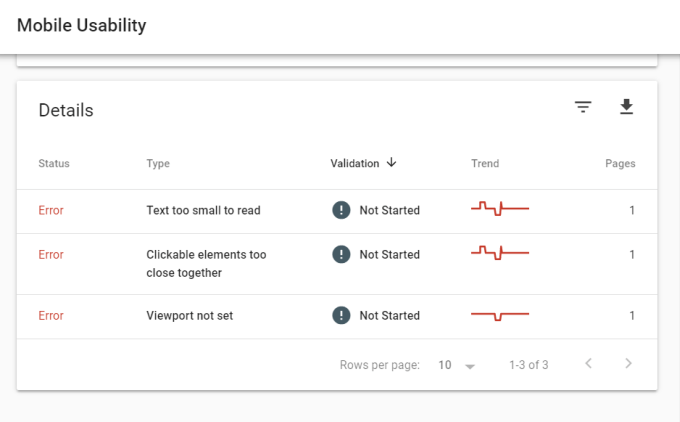
로고페이지에는 로고 마크 업 (사용하는 경우) 여기에서 문제를 해결하는 데 사용할 수있는 세부 정보가 표시됩니다.
사이트 링크 검색 창페이지에는 사이트 링크 검색 창 마크 업으로 인해 발생한 성능 또는 오류 문제가 포함되어 있습니다. 페이지를 참조하십시오.
위의 두 페이지에 정보가 표시되지 않으면 사이트에서 해당 마크 업을 사용하지 않았기 때문입니다.
보안 및 탐색 창의 수동 작업섹션에서 Google이 보안 또는 기타 문제를 기반으로 사이트에 대해 어떤 조치를 취했는지 확인할 수 있습니다. 사이트에 문제가 없으면 옆에 "문제가 감지되지 않았습니다"라는 녹색 확인 표시가 나타납니다.
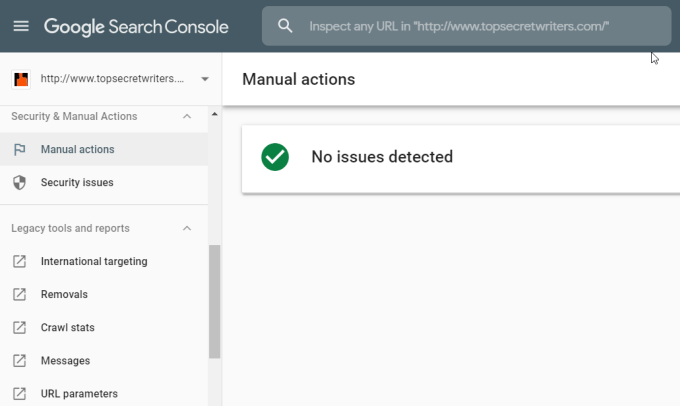
문제가있는 경우 Google에서 오류를 표시하여 Google이 귀하의 사이트에 대해 조치를 취하고 해당 문제를 해결하는 원인을 심층적으로 분석하는 데 도움이됩니다.
마지막 페이지는 링크페이지로, 다른 사이트가 귀하의 사이트에 어떻게 연결되어 있는지에 관한 다음의 모든 정보를 제공합니다.
이 정보는 사람들이 내 페이지를 보는 방법과 가장 권위있는 주제에 대한 통찰력을 제공합니다.
레거시 도구 및 보고서
한동안도 이전 버전의 Google 검색 콘솔 (이전의 Google 개발자 도구)에서 제공되었던 많은 도구와 보고서에 계속 액세스 할 수 있습니다.
이 도구 도구는 위에 나열된 것과 동일한 정보를 대부분 제공하지만 형식과 데이터가 약간 다릅니다. 하지만이 도구는 모두 곧 폐기 될 예정이므로 Google 검색 콘솔 및 여기에 제공된 모든 도구를 사용하는 것이 가장 좋습니다.
Google 검색 콘솔을 사용하는 방법을 이해하면 사이트의 Google 검색 상태가 강력하고 Google 검색 결과에서 높은 순위를 차지할 가능성이 가장 높은지 확인하십시오.